Cómo organizar las solicitudes de Opinión
Acerca de la organización de solicitudes de Opinión
El Descripción general La pestaña de su proyecto Frontline Opinión contiene una tabla de cada solicitud de opinión con filtros incorporados para que los usuarios puedan ordenar las solicitudes fácilmente. Además, los administradores de proyectos pueden fusionar solicitudes, agregar solicitudes a colecciones y eliminar solicitudes de opinión desde esta página.
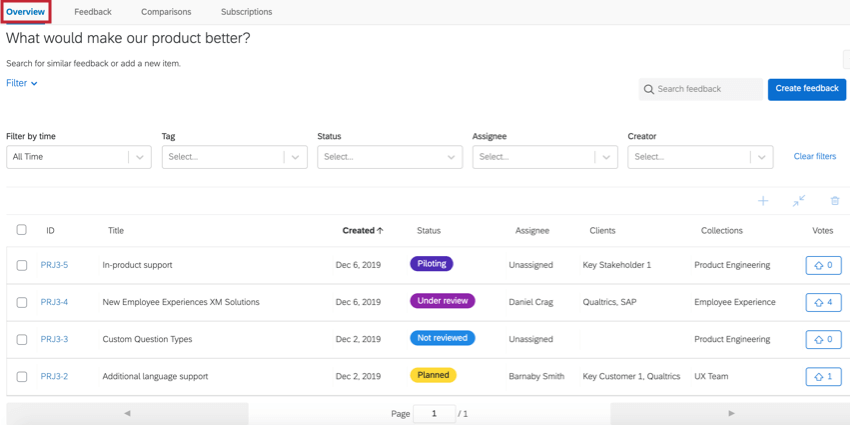
Búsqueda y filtrado de solicitudes de Opinión
Todos los usuarios con acceso Los usuarios del proyecto Frontline Opinión podrán ver, buscar y filtro las solicitudes de opinión de la Descripción general pestaña.
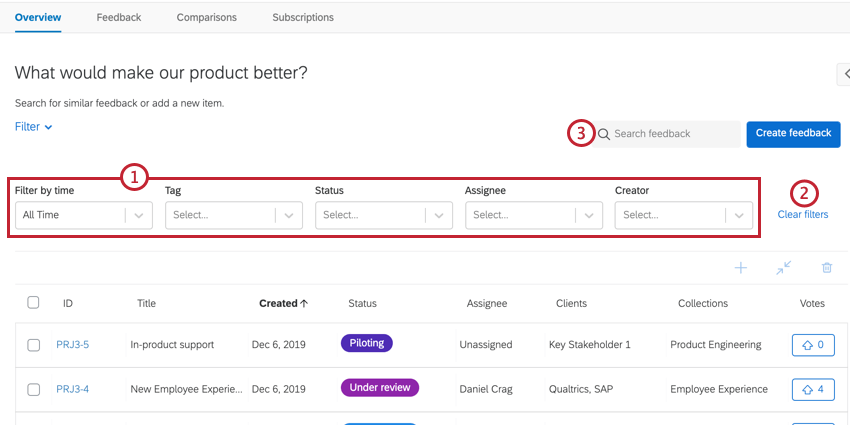
- Utilice los filtros para filtro sus solicitudes de opinión por varios campos. Puedes filtro por:
- Filtro por tiempo: Filtro por la cantidad de tiempo transcurrido desde la fecha de creación de la solicitud de opinión .
- Etiqueta: Filtro por cualquier etiqueta en las solicitudes de opinión .
- Estado: Filtro por estado de la solicitud de opinión .
- Cesionario: Filtro por el usuario que figura como cesionario de la solicitud.
- Creador: Filtro por el usuario que creó la solicitud de opinión .
Consejo Q: Puede aplicar varios filtros para limitar los resultados. Los filtros son aditivos, lo que significa que hay un “y” implícito entre los filtros. - Hacer clic Limpiar filtros para deseleccionar todos los filtros aplicados.
- Utilice la barra de búsqueda para buscar solicitudes de opinión ; esta barra de búsqueda buscará el título y la descripción de las solicitudes de opinión .
Una vez que haya encontrado la solicitud que le interesa, haga clic en la solicitud. IDENTIFICACIÓN para ver la solicitud completa.
Tabla de solicitudes de Opinión
Las solicitudes que aparecen en la parte inferior de la pestaña Descripción general se ajustarán según los filtros que aplicar. Esta tabla contiene la siguiente información sobre las solicitudes de opinión :
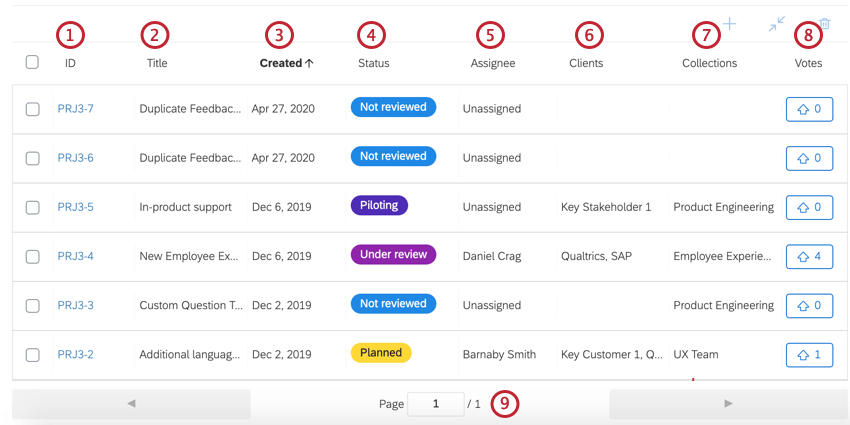
- IDENTIFICACIÓN:Este es el ID de la solicitud de opinión .
- Título:Este es el título de la solicitud de opinión .
- Creado:Esta es la fecha en la que se creó la solicitud de opinión .
- Estado:Estado actual de la solicitud de opinión .
- Cesionario:El usuario asignado a la solicitud de opinión .
- Clientela:Los clientes que se han agregado a la solicitud de opinión .
- Recopilación:Las colecciones a las que se ha agregado la solicitud de opinión .
- Votos:La cantidad de votos positivos que recibió la solicitud de opinión . Si aún no ha votado sobre una solicitud en particular, puede hacer clic en el botón de voto positivo de esta tabla para votar positivamente una solicitud.
- La tabla muestra 10 solicitudes por página. El número de páginas aparece debajo de la tabla y puedes navegar entre las páginas usando las flechas en la parte inferior de la tabla.
Puede hacer clic en cualquiera de estos campos en la parte superior de la tabla para ordenar por ese campo. Por ejemplo, en la imagen de arriba, ordenamos la tabla por Creado campo, indicado por el nombre del campo en negrita con una flecha al siguiente .
Acciones adicionales del administrador
Si eres un Dueño o Moderador Para el proyecto, hay acciones adicionales que puede realizar en las solicitudes de opinión desde la pestaña Descripción general. Esto incluye agregar solicitudes a colecciones, fusionar solicitudes y eliminar solicitudes.
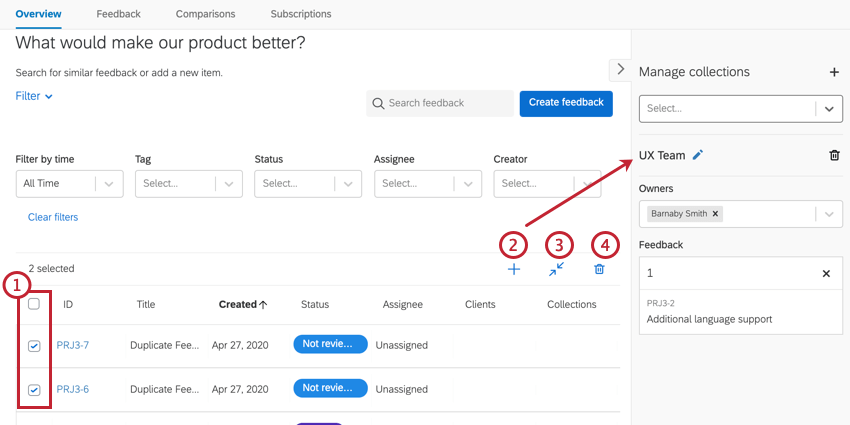
- Utilice la casilla de verificación siguiente a una solicitud de opinión para seleccionarla. Puede seleccionar varias solicitudes de opinión a la vez. Utilice la casilla de verificación en la parte superior de la tabla para seleccionar todas las solicitudes de opinión en la página.
- Haga clic en el + para agregar las solicitudes de opinión seleccionadas a la colección seleccionada actualmente. Puedes ver qué colección está seleccionada actualmente en el Administrar colecciones ventana.
Ejemplo: En la imagen de arriba, está seleccionada la colección “UX Team”.
- Haga clic en las flechas dobles para fusionar las solicitudes seleccionadas en una sola solicitud. Ver Fusionar solicitudes de Opinión Para más información.
- Haga clic en el icono de la papelera para eliminar las solicitudes seleccionadas. ¡Una vez eliminada una solicitud, no podrá recuperarse!
Fusionar solicitudes de Opinión
A veces, sus usuarios pueden enviar solicitudes de opinión duplicar . En lugar de eliminar las solicitudes duplicar y potencialmente perder algunas ideas con esa solicitud, puede fusionar sus solicitudes para consolidar las ideas en una sola solicitud de opinión .
Al fusionar solicitudes, todas las etiquetas, votos, colecciones y comentarios se consolidan en la solicitud recién fusionada. El título, el ID, la descripción, el cesionario y el estado de la solicitud recién fusionada serán los mismos que los elegidos. solicitud de objetivo , que actúa como la solicitud de opinión maestra en la que se fusionan las demás. El título y la descripción de las solicitudes duplicar se comentarán en la nueva solicitud una vez fusionada.
Cómo fusionar solicitudes de Opinión
- Utilice las casillas de verificación para seleccionar las solicitudes de opinión que desea fusionar.
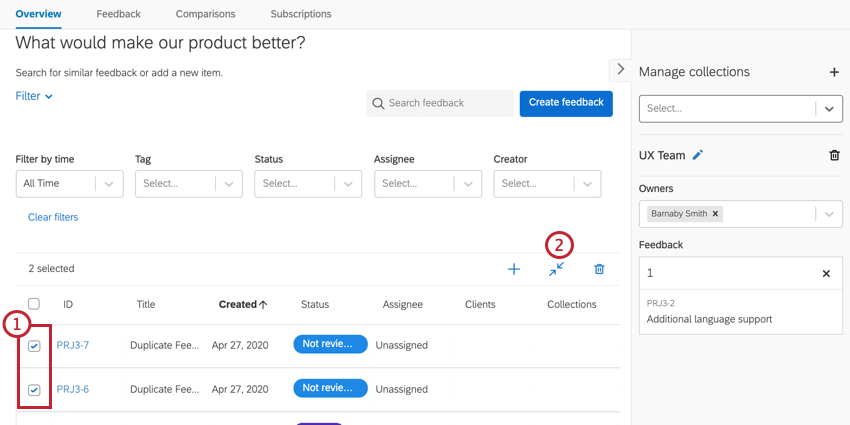 Consejo Q: Debe seleccionar al menos 2 solicitudes de opinión antes de poder utilizar la función de combinación.
Consejo Q: Debe seleccionar al menos 2 solicitudes de opinión antes de poder utilizar la función de combinación. - Haga clic en el botón de doble flecha para fusionar sus solicitudes.
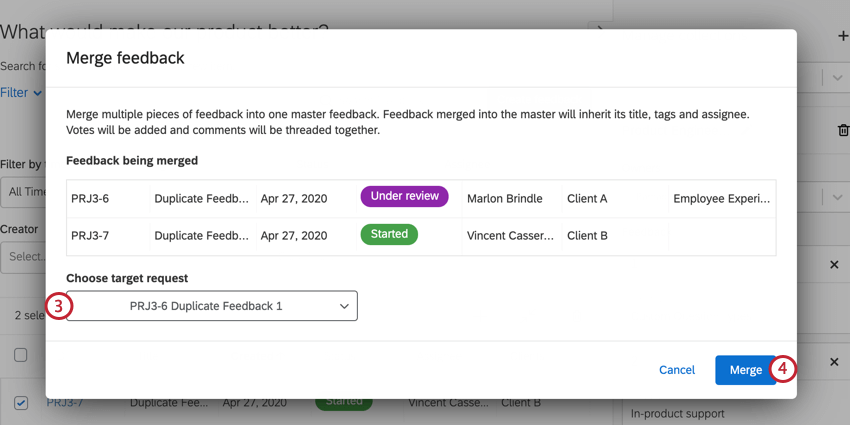
- Seleccione el solicitud de objetivo. Esta es la solicitud de opinión en la que se fusionarán las demás solicitudes. La solicitud recién fusionada tendrá el título de la solicitud de objetivo , la descripción de ID, el cesionario y el estado.
- Hacer clic Unir .